Come configurare iTunes Match per la prima volta La guida definitiva
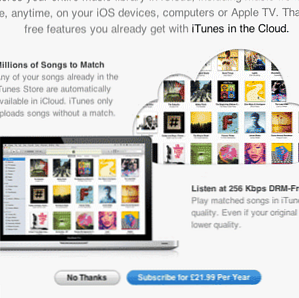
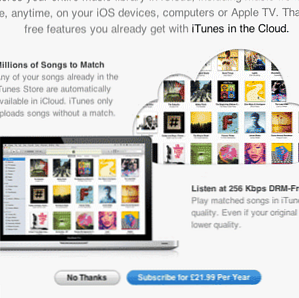 Con iTunes Match finalmente rilasciato a noi qui nel Regno Unito, mi sono iscritto e lo sto usando da circa una settimana. Ecco la mia guida definitiva per capire esattamente cos'è iTunes Match e cosa non lo è; così come una guida rapida su come aggiornare tutte le tue canzoni abbinate alle versioni 256kbs di alta qualità. Spero che lungo la strada risponderò a qualsiasi domanda sul servizio.
Con iTunes Match finalmente rilasciato a noi qui nel Regno Unito, mi sono iscritto e lo sto usando da circa una settimana. Ecco la mia guida definitiva per capire esattamente cos'è iTunes Match e cosa non lo è; così come una guida rapida su come aggiornare tutte le tue canzoni abbinate alle versioni 256kbs di alta qualità. Spero che lungo la strada risponderò a qualsiasi domanda sul servizio.
Che cos'è iTunes Match, davvero?
iTunes Match è un archivio cloud per un massimo di 25.000 brani. Ove possibile, i file musicali sono abbinati a una versione di alta qualità da 256k senza DRM sul server Apple, se disponibile. In caso contrario, le tue canzoni vengono caricate così come sono.
tu può sovrascrivi i tuoi media locali di qualità inferiore con una versione di 256kbs di alta qualità da iTunes Match. E sì, questo include canzoni che hai piratato, scaricato, preso in prestito da un compagno o strappato con una bassa qualità dai tuoi CD. Tieni a mente che un file da 256kbs sarà due volte più grande di quello codificato a 128kbs.
Una volta nel cloud, l'intera libreria musicale è disponibile per il download o lo streaming su un massimo di 5 dispositivi registrati sul tuo account iTunes.
limitazioni
- Canzoni inferiori a 96kbs non possono essere abbinate.
- Solo i video musicali e musicali sono validi per la corrispondenza - non gli audiolibri (c'è una soluzione alternativa se classifichi gli audiolibri come tipo di media: musica e se sono strappati a 96kbs o meglio, saranno caricati e archiviati nel cloud con ogni altra traccia).
- I tag ID3 non verranno sovrascritti, se ne hai uno traccia 01, iTunes NON lo riparerà automaticamente per te. Sostituirà l'audio con una versione di qualità superiore, ma non ti darà tag, grafica o testi mancanti. I meta-dati associati a ogni canzone rimangono gli stessi, anche se è rotto. Al rialzo, questo significa che i tag ID3 fatti a mano non saranno sostituiti neanche.
- Come già detto, c'è un limite di 25.000 brani, su un massimo di 5 dispositivi.
Iniziare
Una volta iscritto, vedrai una delle seguenti icone accanto a ogni traccia.

iTunes sta quindi scansionando le tue tracce per vedere a quale partita ha una corrispondenza.

Su 7.400 brani della mia biblioteca, ha abbinato circa 2.800 brani. Gli elementi aggiuntivi hanno richiesto un totale di circa 4 giorni per il caricamento completo, ma puoi iniziare a utilizzare tutto il resto che è già stato caricato nel frattempo e iniziare l'aggiornamento delle tracce idonee.

Per aggiornare i brani in versioni da 256kbs
Non è così facile come dovrebbe essere, ma in pratica è necessario eliminare brani abbinati da iTunes, quindi scaricarli dal cloud. Il problema è capire quali canzoni sono idonee per un aggiornamento. Per farlo facilmente, crea una nuova playlist intelligente con le seguenti opzioni:
- Tipo di supporto - musica
- Qualità - meno di 256 kbs
- E QUALUNQUE DEI SEGUENTI (opzione clicca sul simbolo + per creare questa QUALSIASI regola)
- - Lo stato di iCloud è acquistato
- - Lo stato di iCloud è abbinato

Tutti i brani su questa playlist sono abbinati al cloud e quindi è disponibile una versione di qualità superiore per sostituire quelli che hai localmente. Per attivare l'aggiornamento, è necessario eliminare tali tracce dalla libreria, facendo clic con il pulsante destro del mouse e selezionando Elimina o premendo l'opzione-Elimina.

Quando ti viene chiesto se desideri eliminare anche le tracce da iCloud, assicurati di NON farlo. Tuttavia, spostali nel cestino / elimina dal tuo computer locale. Le tracce non scompariranno dalla lista, ma saranno comunque lì, ma con un'icona di download di iCloud accanto a loro. Evidenziarli di nuovo, fare clic con il pulsante destro del mouse, scaricare.

Una volta scaricati, scompariranno da questa playlist intelligente, perché sono stati sostituiti con versioni da 256kbs e quindi non corrispondono più ai criteri dell'elenco. Congratulazioni, li hai aggiornati. Continua per ogni altra canzone sulla lista.
Tieni presente che questo non è necessario per i tuoi dispositivi iOS: utilizzeranno automaticamente la versione abbinata di qualità superiore quando tenterai di eseguire lo streaming o il download sul dispositivo. Questa playlist serve solo a facilitare la sostituzione dei brani esistenti di qualità inferiore sul tuo computer.
Configurazione di iTunes Match su dispositivi iOS
Dal Impostazioni -> Musica menu, abilitare riscontri di iTunes dalla cima della lista. Ti verrà inviato un avviso relativo alla musica sul dispositivo che verrà sostituita con iTunes Match. Continua.

Dagli circa 10 minuti per la sincronizzazione con il cloud. Ora quando avvii l'app iPod / Music, tutto nella libreria iCloud sarà presente. Se hai ancora alcune canzoni in fase di caricamento, saranno disattivate.
Puoi riprodurre i brani semplicemente facendo clic per riprodurli come al solito (ho un ritardo di circa 5 secondi prima che inizi qualche volta), oppure puoi scaricarli sul tuo dispositivo facendo clic sull'icona di iCloud.

Se vuoi scaricare una playlist o un genere completo, artista, ecc., Scorri fino in fondo all'elenco dove vedrai un pulsante per scaricare tutto.
Conclusione
Ho appena aggiornato circa 2.800 brani in 256kbs di alta qualità, versioni legali prive di DRM, che posso conservare per sempre, legalmente. Ora posso trasmettere la mia intera raccolta musicale a qualsiasi dispositivo iOS (inclusa la famiglia se condividi un account iTunes Store). Naturalmente, qualsiasi musica aggiunta in futuro alla tua libreria verrà automaticamente abbinata, se disponibile, o caricata se non. La libreria rimane sincronizzata su tutti i dispositivi. Questo è lo streaming di musica personale fatto bene, ed è anche legale, il che mi dà sempre una bella sensazione di confusione dentro.
Cosa ne pensi di iTunes Match (ammesso che tu abbia effettivamente effettuato l'iscrizione)? Per te, come si confronta a servizi simili come Google Music? Hai qualche problema o domanda sul servizio? Chiedi via nei commenti e farò del mio meglio per rispondere!
Scopri di più su: Cloud Computing, Cloud Storage, iTunes.


